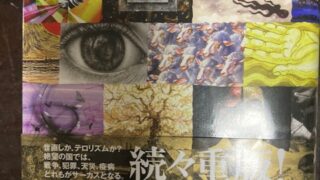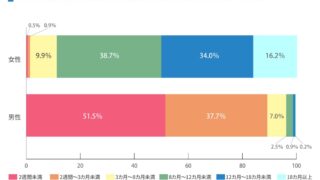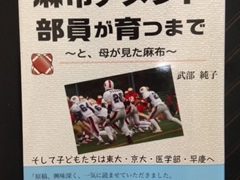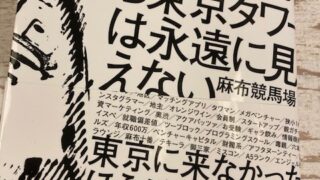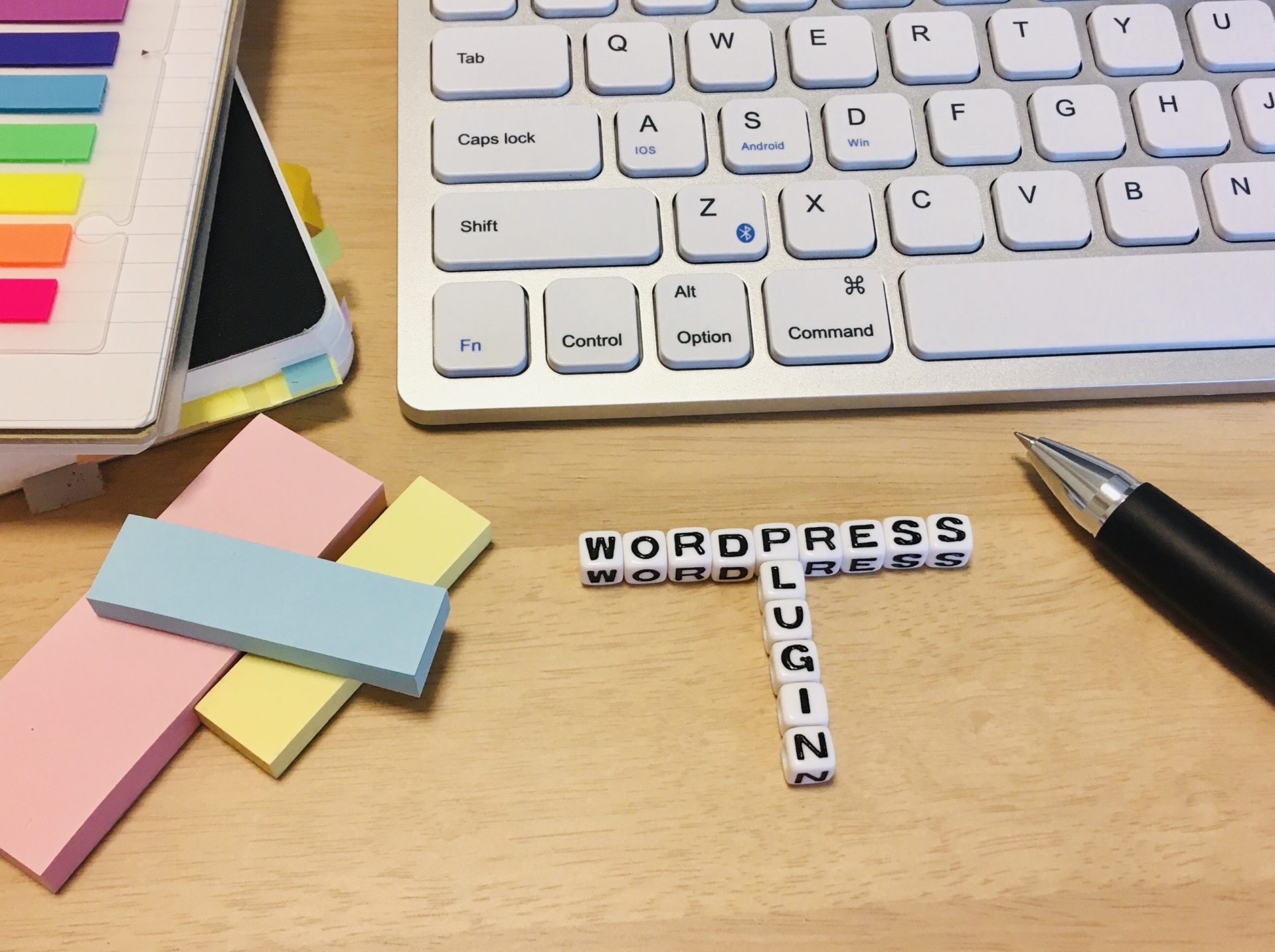ブログは更新頻度が重要とはわかっていても難しい。
タッチタイピングが得意でも
①スマホの音声入力はいつでもどこでもWordに文章が書けます。
②検索しただけでいろいろ解かる Ubersuggestは
無料のChrome拡張機能で初心者のキーワード選定のハードルが下がる
③どんなサイトマップが自分が記事の横展開をするのにも役立つでしょうか。
スマホの音声入力でいつでもどこでもWordに文章が書けるメリット
ブログ記事の内容はパソコンの前に座ってもなかなか出てこない、
まとまらない、思いつかないことってありませんか。
思いつくのは、寝る前や歩いているとき、家事をしているとき、
テレビや動画コンテンツを見ているときなど、
すぐに文章化できる状態ではない時が多くないでしょうか。
いつも手元にあるスマホにメモはしていたのですが、
パソコンと同期しても「画像」で使いにくいったら…で、
ふと「Word 音声入力」で検索したら簡単に出来てしまいました。
使い慣れ、膨大な数のWord文書があるので、
Wordのアプリをスマホにインストールして同期しています。
(今から文書の蓄積を始めるならばgoogleドキュメントですが)
iPhoneを使いWordへと音声入力する方法はコチラです。
スマホで音声入力をする方法
「Microsoft Word」アプリをダウンロードする
「はじめましょう」をタップする
「はい」をタップする
「後で」をタップする
「作成および編集」をタップする
「好きなテンプレート」をタップする
キーボード入力の「音声入力」をタップする
「音声入力を有効にする」をタップする
音声入力の画面に変わったら文章を話す
ワイヤレスイヤホンを使って歩きながら(老婆は安全のため走るときは裸耳😅)
ニュースピックスなどの動画サイトを「聴く」のが好きでしたが、
これからは考えながら歩いて文章化できるようになりました。
私が使っているのは夫のお下がりのこれ
ソニー ワイヤレスイヤホン WI-C200 :
Bluetooth対応/最大15時間連続再生/マイク付き 2019年モデル 価格: ¥3,300
TwitterのネタもWordにしゃべっておくようにし始めました。
こんな方々にもおすすめです。
キーボード入力が苦手なスマホネイティブや
タッチタイピングの機会を逸してしまった方には、
記事を書く精神的なハードルがきっと下がると思います。
自分が検索しながらキーワード選定の助けになるUbersugges
閲覧数をあげる、検索される記事を書くのに極めて重要とはわかっていても、
難しいのがキーワード選定ではありませんか。
検索ボリュームや競合など考え始めたり、迷いこむと記事が書けなくなったりしませんか。
そんな時見つけたのがUbersuggest、無料のChrome拡張機能の
強力なSEOツールを紹介してくれた下記のツイートです。
関連キーワードや
それぞれの月間検索ボリューム数(Vol)や
順位ごとの想定流入数が示されています。
Google広告のクリック単価(CPC)と
数値が高いほど競合が激しいオーガニック検索の競合分析結果(SD)が
一目でわかります。
が、それを見て自分の頭で考えることが難しいのですが、
キーワード選定のための専用サイトを開いて、ワードを入力してみて…
というよりもずっと身近で、少しずつ慣れそうな…
記事の横展開に役立つサイトマップはプラグインで簡単作成
サイトマップはサーチコンソールのため、
読者のためにそれぞれ用意することとされていますが、
自分のためにもとても貴重です。
noteのほうが、記事をアップする操作はずっと簡単なのですが、
記事やサイトの全体像が上手く掴めなず苦労してWordPressに挑戦しました。
テーマのCocoonではショートコードを使ってサイトマップ作成出来るのですが、
記事一覧とカテゴリ-一覧よりも、
カテゴリーごとになっていて、記事の横展開をするのに役立つサイトマップは
プラグインを使って作成しました。
これはエイじーさんのサイトを拝見しながら、あっという間に完成しました。
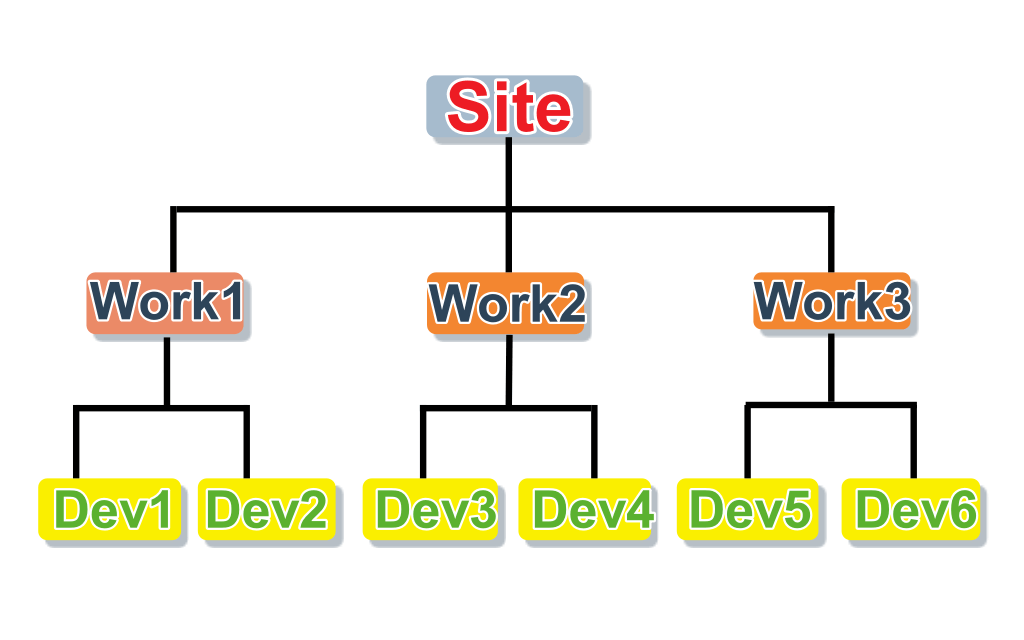
全体が俯瞰できると記事を追加したり、リライトする気持ちも高鳴ります。